Có nhiều lý do khiến bạn muốn ẩn Obs Studio trên thanh Taskbar khi đang quay màn hình hay stream. Có thể là vì để hạn chế mở nhầm ứng dụng khi quay hay đơn giản là làm trống thanh Taskbar.
Thực tế, trong phần cài đặt của Obs Studio cũng cung cấp tùy chọn để ẩn Obs trên thanh Taskbar và bạn cần vào Settings để kích hoạt nó. Vậy nếu bạn vẫn chưa rõ tùy chọn này là gì thì cách dưới đây sẽ giúp bạn thực hiện.
Cách ẩn Obs Studio trên Taskbar khi quay màn hình máy tính
Để thực hiện, bạn hãy mở Obs Studio và vào Settings.
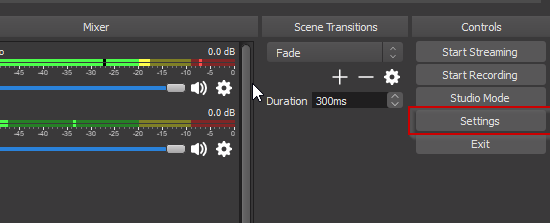
Tại tab General, bạn tìm đến mục System Tray và có 2 lựa chọn để ẩn Obs:
- Minimize to system tray when started: tức là khi khởi động Obs sẽ không hiện cửa sổ ứng dụng mà ẩn thằng vào System tray.
- Always minimize to system tray instead of taskbar: sẽ hiện cửa sổ khi khởi động và khi thu nhỏ sẽ tự động ẩn vào System tray.
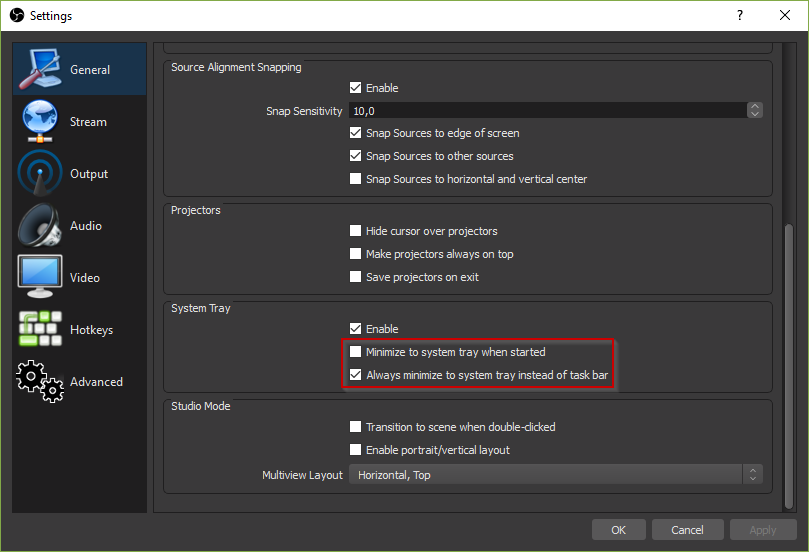
Sau khi tùy chỉnh, các bạn nhớ Apply để áp dụng các thay đổi.
Và để mở lại cửa sổ ứng dụng thì bạn vào System tray và Double Click vào Icon Obs.
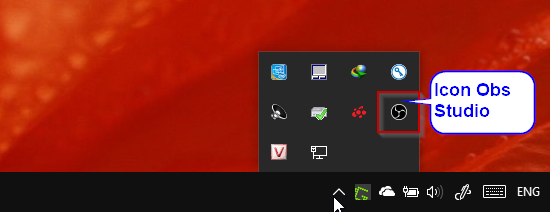












Thanks bạn nhiều lắm ạ, mình đã làm được khi quay video :b
Channel mình: youtube.com/channel/UCnnJMGF4W1PUq3htSpYiAZg